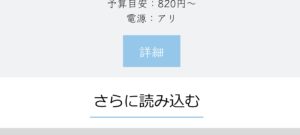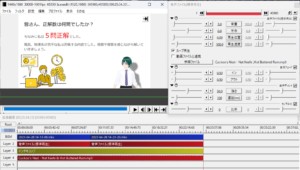【GIMP】好きなGoogle fontをGIMPで使うための設定方法
簡単な画像加工にGIMPというソフトウェアをずっと使ってきました。
そこでふと「あれ?絵に挿入するフォントって追加できるはずだよね?どうすんだっけ?」と思ったので、やり方をメモしておきます。
やりたいこと
GIMPで作成する画像に、好きなfont文字を挿入できるようになりたい。

↑もう少し文字にインパクトを持たせたい・・・
GIMPにGooglefontを入れる手順
まず、好きなフォントをダウンロードする
私がよく使うのはGoogle Fontsなので、そちらでダウンロードする。
①GoogleFontsにアクセスする
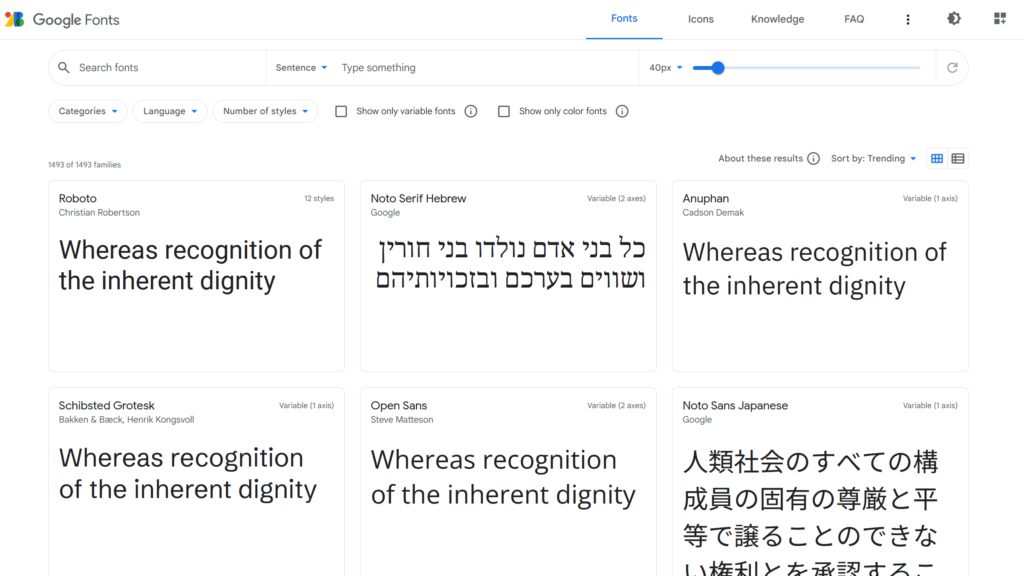
②私は「Robot」というフォントを入れたいので以下の画面で+ボタンを押して、ダウンロード対象にする。
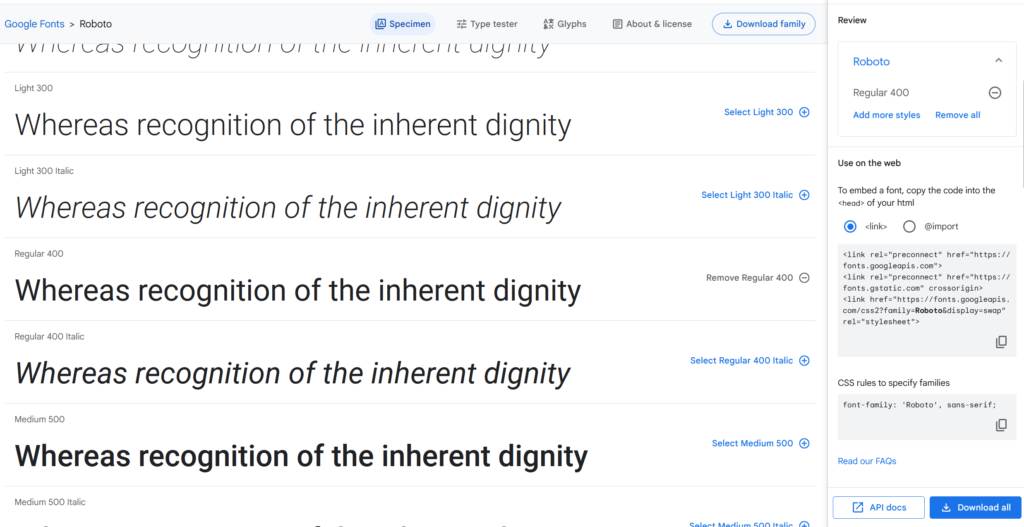
③画面右下に「DownLoad all」をクリックする。
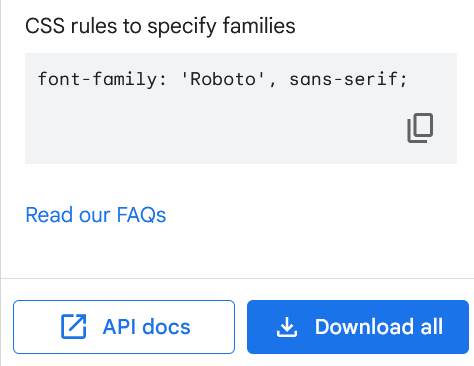
④zipファイルでダウンロードされるので、解凍する。「.ttf」というファイルがフォントの本体ファイルになる。
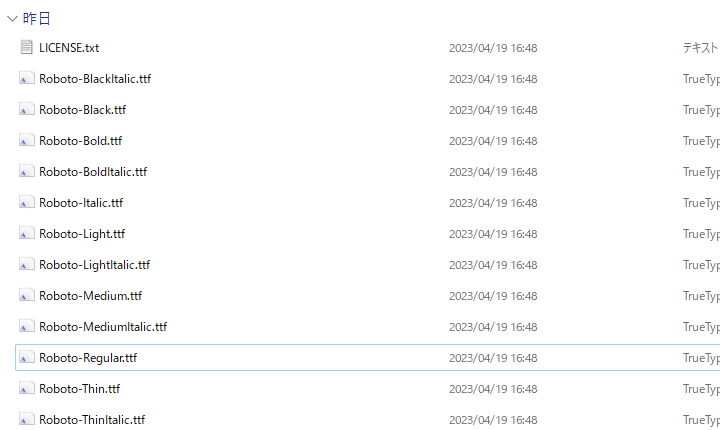
GIMPを起動し、フォントを導入する
①GIMPを起動する(私のバージョンはGIMP 2.10.32 (リビジョン 1)ですが、だいたい同じ操作で出来ると思います。)
②メニューの「編集」→「設定」をクリックする
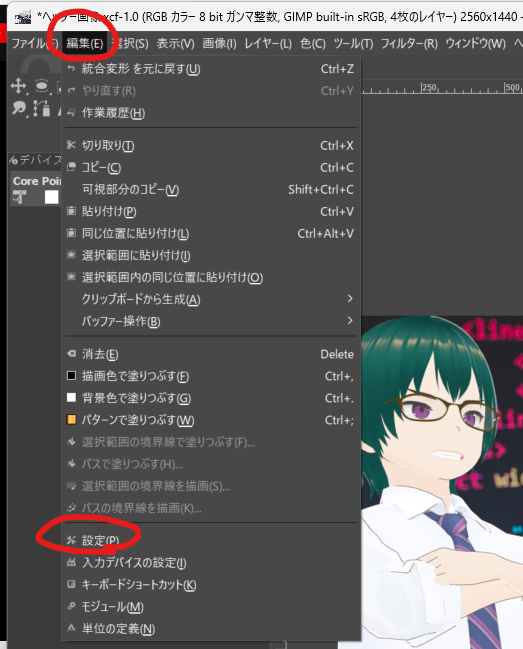
③「フォルダ」→「フォント」とクリックする。
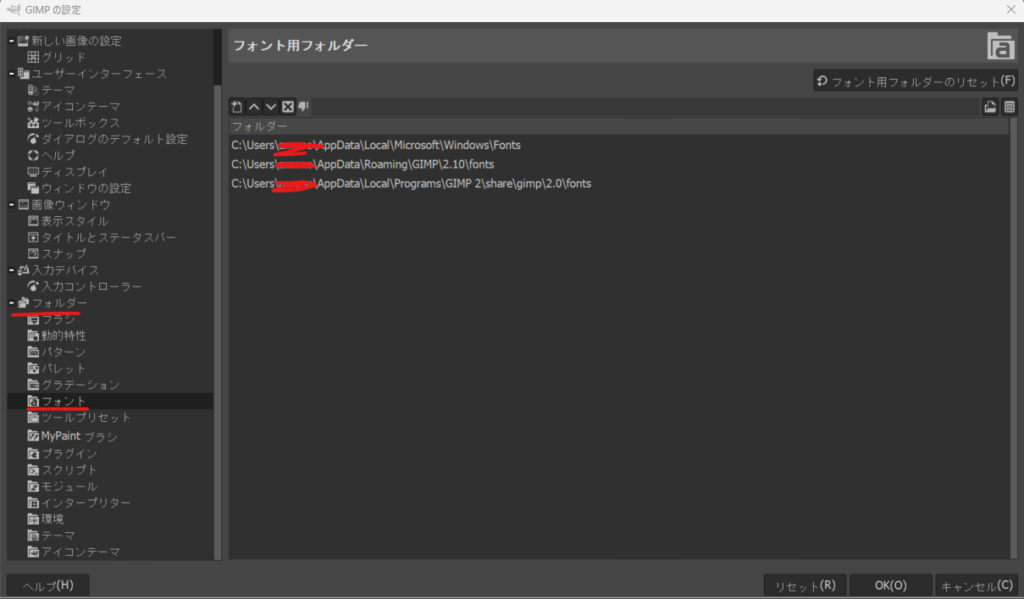
④そうすると、3つのフォント用フォルダーが表示される。この三つのフォルダのどこかにアクセスして、フォントのファイル(.ttf)をコピーすればOK。
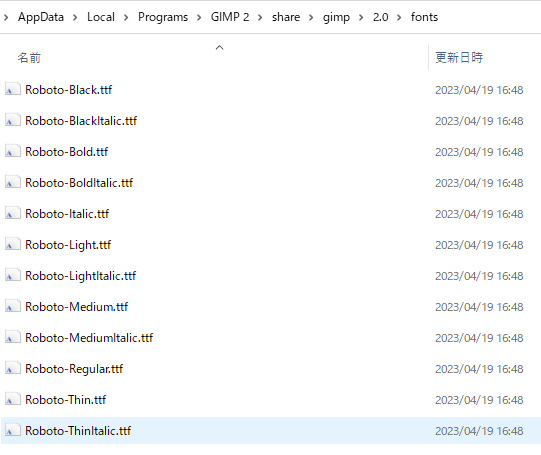
(補足)3つのフォント用のフォルダーはそれぞれ用途が違うようです。「Windows」の記載があるフォルダは、そのパソコン上で使えるようになるという意味合いなので、Gimpだけでそのフォントを使う場合は、「GIMP」と書いてあるフォルダを選んだ方が良さそうです。
導入したフォントが使えるか確認する
①フォントの設定を反映させるために、GIMPを再起動する。
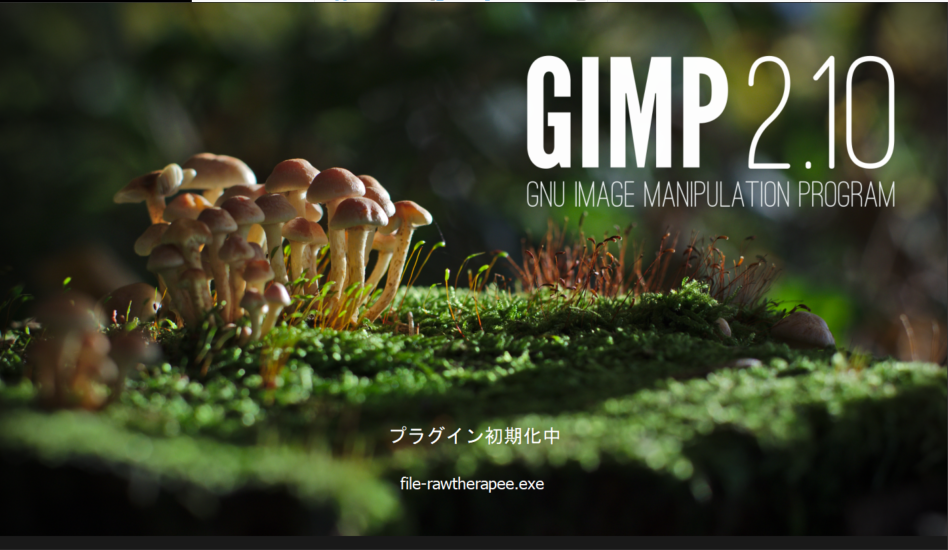
②導入したフォント「Robot」が使えるようになっていた。

やってみた結果
今まで面倒臭いから、後回しでいいやと思っていたけど、すごい簡単だった・・・早くやればよかった・・・